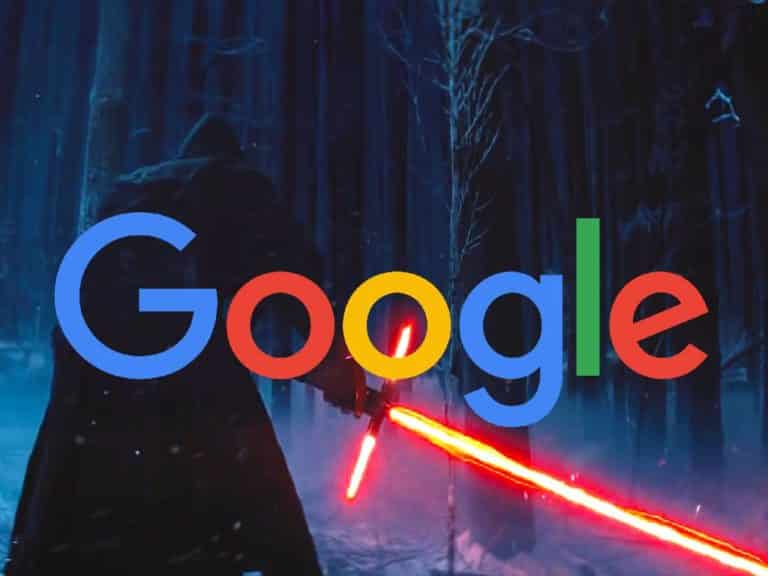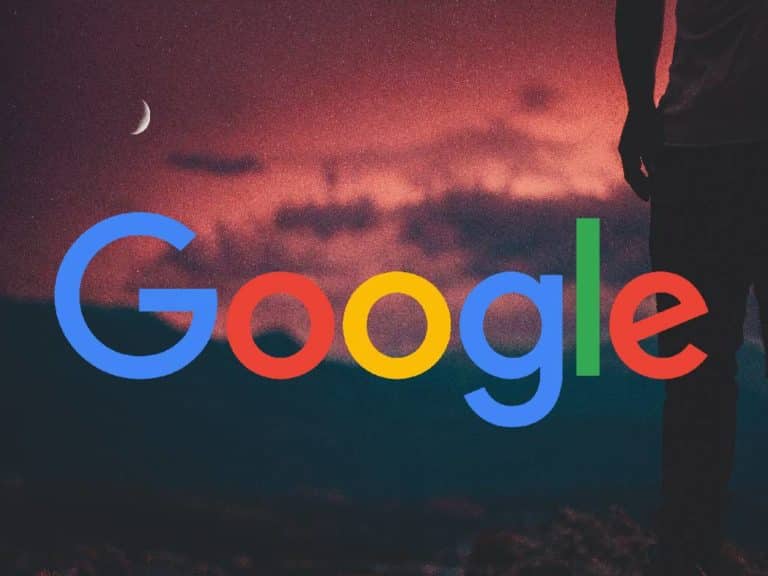Como forçar minúsculas nas urls do Google Analytics
Muito embora nomes de domínios não sejam case sensitive, o resto das urls são, e se por algum motivo você tem urls com letras maiúsculas isso pode ter diversas consequências, dentre uma das piores a duplicidade de dados para suas análises.
O Google Analytics diferencia maiúsculas e minúsculas, sendo assim, ele reconhece os dados exatamente como aparecem na barra de endereços do navegador. Desse modo, se houver um URL com maiúsculas e minúsculas no navegador, ele será reconhecido e exibido com maiúsculas e minúsculas nos relatórios do Google Analytics.
Se por algum motivo você decidiu que suas URLs vão ser maiúsculas ou capitalizadas, lembre-se que o usuário não está acostumado a digitar deste modo. Fique atento se você não tem links para uma mesma página com URLs em letras maiúsculas e minúsculas. O Google irá interpretar isso como páginas duplicadas.
Mas no Google Analytics podemos usar um filtro para forçar a visualização em minúsculas para todas urls. Você pode usar o filtro de letras minúsculas para alterar URLs como “/Smartphones”, “/SmartPhones” e “”/SMARTPHONES” para um URL unificado em seus relatórios: “/smartphones”.
Não importa como suas urls e arquitetura está criada, a aplicação do filtro de minúsculas é recomendação padrão para evitar problemas com suas análises de dados como no exemplo abaixo:
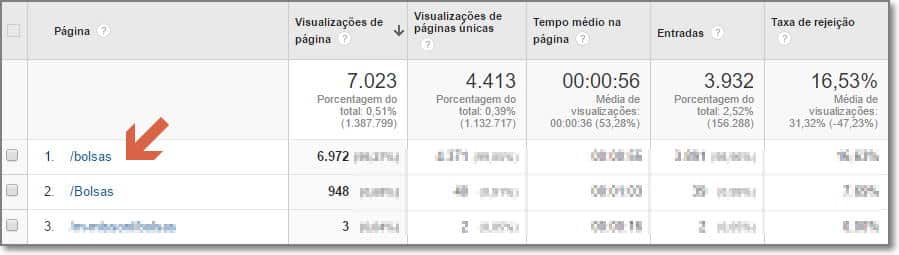
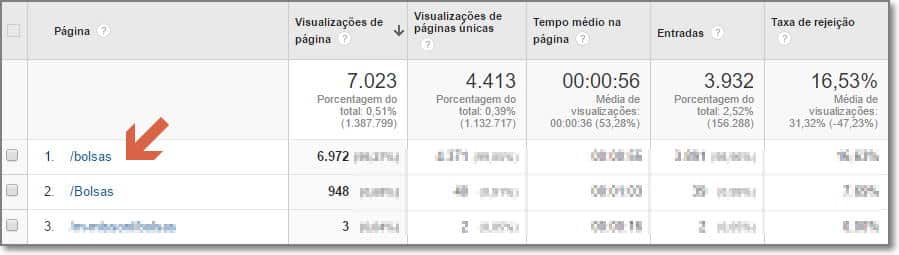
Como criar o filtro Minúsculas
Entre no Google Analytics e com sua conta selecionada clique em Administrador e depois em filtros dentro da vista da propriedade desejada.
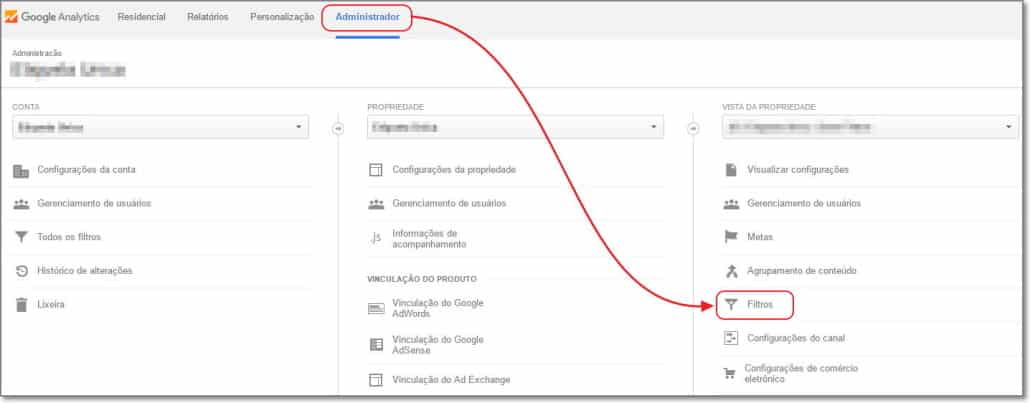
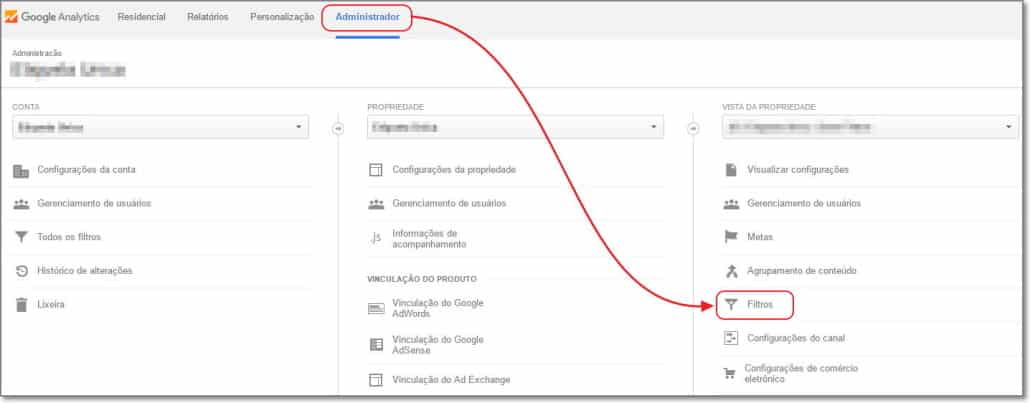
Clique no botão + Adicionar Filtro na parte superior.
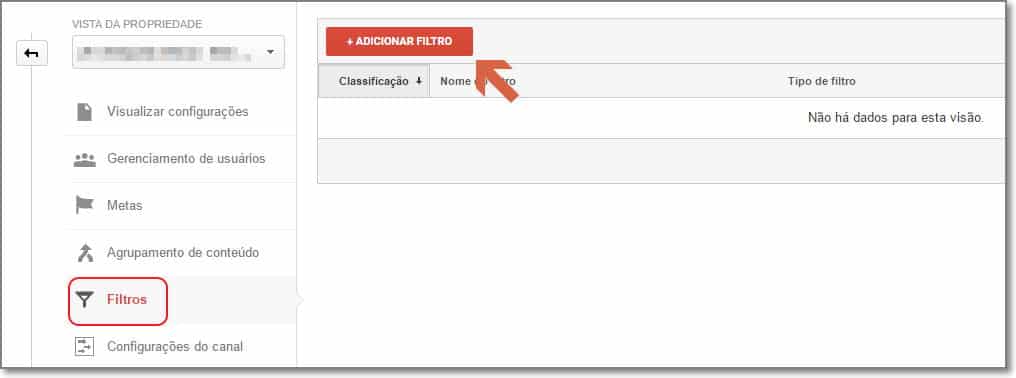
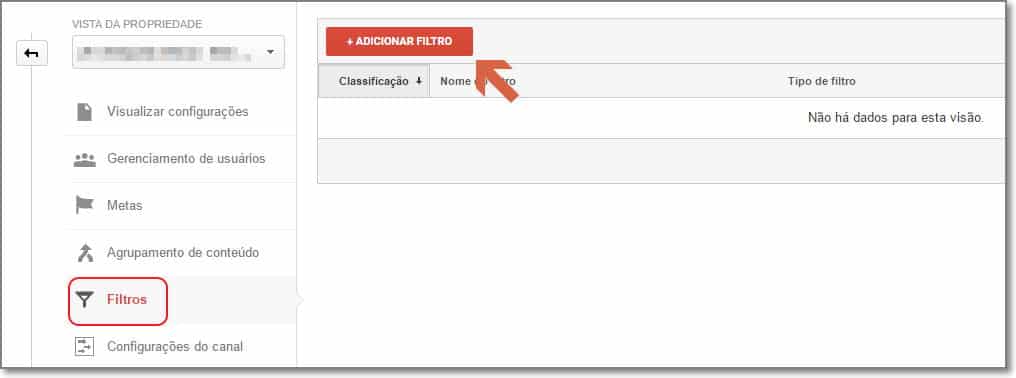
Insira um nome para o filtro e depois clique em personalizado no campo tipo de filtro. Clique em Minúsculas e dentro de campo de filtro selecione a opção URI de solicitação.
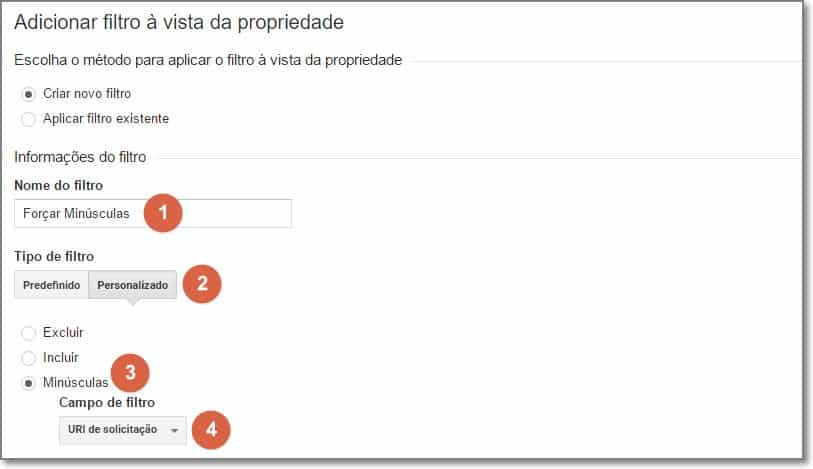
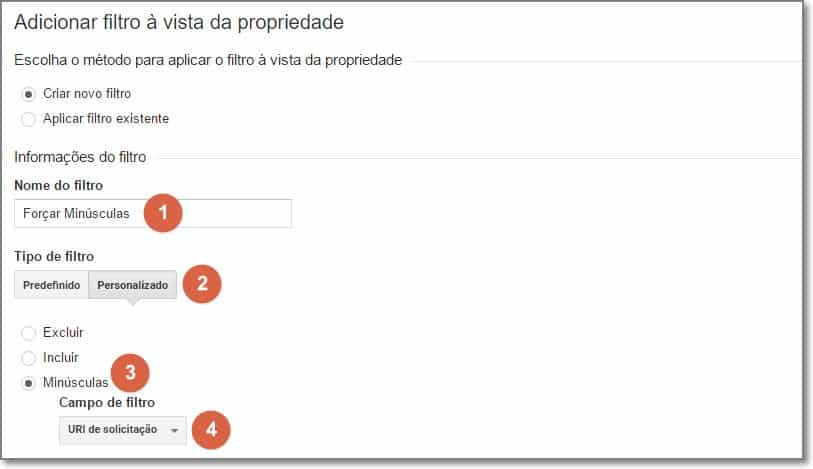
Se desejar você pode clicar no link verificar este filtro para visualizar como o filtro afeta os dados da propriedade, ele vai usar os dados dos últimos 7 dias para te fornecer um overview.
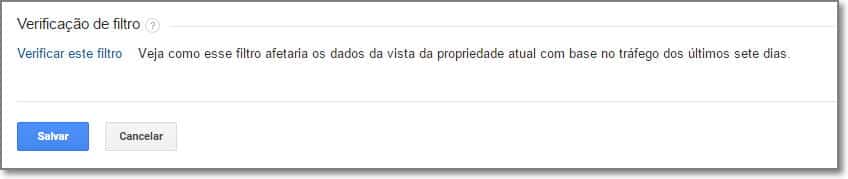
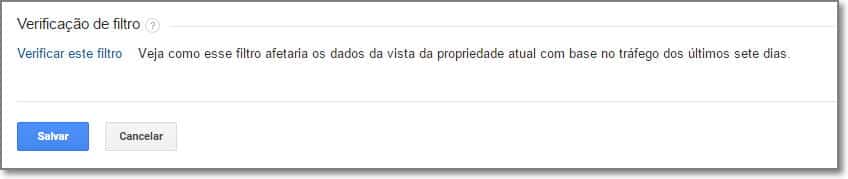
Para finalizar e criar seu filtro clique em Salvar. Atente que o filtro só terá efeito a partir de sua aplicação e os dados anteriores não serão ajustados.
Newsletter
Inscreva-se para receber conteúdo incrível em sua caixa de entrada e ser avisado sobre lives e novos conteúdos!
Cursos do Martin
Veja os cursos disponibilizados
Mais da Agência SEO Martin
Conheça os principais serviços oferecidos pela Agência SEO Martin.